當電腦屏幕出現變黃現象時,通常會影響我們的視覺體驗和工作效率。屏幕顏色變黃的原因可能有很多,但最常見的是夜間模式、色彩設置錯誤、顯卡驅動問題等。下面將詳細介紹幾種常見的解決方法,幫助你將屏幕恢復正常。

一、關閉夜間模式或護眼模式
許多顯示器都提供了“夜間模式”或“護眼模式”,通過調整色溫來減少藍光,以保護眼睛。這種模式下,屏幕通常會偏暖色,呈現出黃色或橙色的色調。關閉這一模式通常能讓屏幕恢復正常的白色。
1. 打開“設置”(快捷鍵 `Win + I`)。
2. 選擇“系統” > “顯示”。
3. 在“顯示”設置中,找到“夜間模式”選項,關閉它。
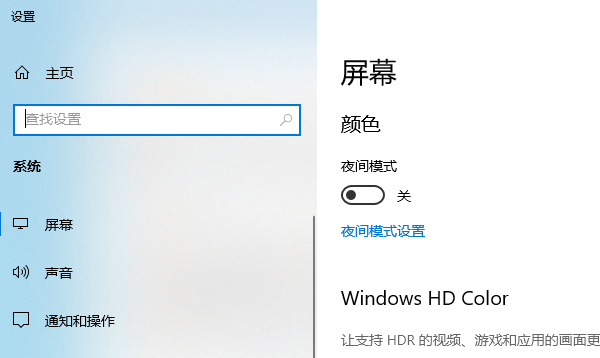
二、調整屏幕的色彩設置
如果屏幕顏色偏黃,可能是由于色溫設置不正確導致的。你可以通過操作系統或顯示器本身的設置來調整色溫。
1. Windows 系統:
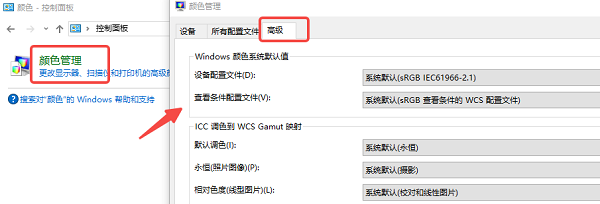
2. 顯卡驅動設置:
如果你的顯卡驅動支持色彩校正,可以通過顯卡控制面板來調整色溫:
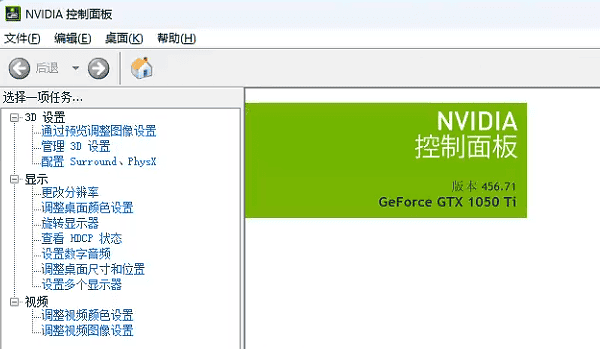
3. 顯示器 OSD(屏幕菜單)設置:
三、檢查連接線和硬件問題
有時候,屏幕顏色變黃可能與連接線或硬件故障有關。檢查數據線是否有損壞,連接是否穩定。如果顯卡或顯示器硬件出現問題,也可能導致顏色顯示不正常。
1. 檢查數據線:
確保連接電腦和顯示器的數據線(HDMI、VGA、DP 等)沒有松動。
換一根新的數據線,看看問題是否解決。
2. 檢查硬件:
如果更換數據線后問題依舊,嘗試將顯示器連接到另一臺電腦,或者將其他顯示器連接到當前電腦。
如果更換顯示器或顯卡后屏幕顏色恢復正常,說明原顯示器或顯卡可能存在故障。

四、恢復出廠設置
如果以上方法均無法解決問題,你可以嘗試將顯示器或操作系統的顯示設置恢復到出廠設置。
1. 顯示器恢復出廠設置:
通過顯示器的 OSD 菜單找到“恢復出廠設置”選項,按提示進行操作。
這將清除所有用戶調整的設置,并將顯示器恢復到默認的色彩設置。
2. 操作系統恢復默認顯示設置:
在 Windows 系統中,你可以通過控制面板的“顯示”設置或色彩管理工具將所有調整恢復為默認設置。
以上就是電腦屏幕變黃了的解決方法,希望對你有幫助。
| 
